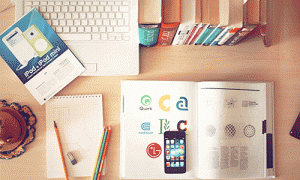こんにちは!
今月行くはずだったライブが中止になってしまい、しょんぼり中のワタナベです。
来月も行く予定のライブがありますが、どうなるかわかりませんね…(´・ω・`)
今回は最近知ったPhotoshopの小技の備忘録をば。
ノックアウトオプションという機能でレイヤーの切り抜きをすることができます。
ノックアウトオプションとは?
ノックアウト(抜き)オプションを使用すると、あるレイヤーを「切り抜き」して他のレイヤーの内容が見えるようにできます。例えば、ある画像の上にカラー調整レイヤーが重なっている場合、カラー調整レイヤーの上にノックアウトするテキストレイヤーを作成して、カラー調整されていない画像が見えるようにすることができます。
ノックアウト効果を作成するには、ノックアウト(抜き)を設定するレイヤー、切り抜かれるレイヤーおよび表示するレイヤーが必要になります。背景以外のレイヤーを表示する場合は、使用するレイヤーをグループまたはクリッピングマスク内に配置できます。
実践
↓の画像の文字の部分を切り抜きたいと思います。
切り抜きたいレイヤーをダブルクリック、もしくは「レイヤースタイルを追加」→「レイヤー効果」をクリック
ノックアウト(抜き)を「浅い」に設定
最後に、「塗り」を0%にすると切り抜き完了
背景レイヤー以外で切り抜きたい場合
グループ化する
切り抜いた部分に背景レイヤーを表示させたい場合は↑のやり方で十分ですが、背景レイヤー以外を表示させたい場合、以下のようにグループ化させる必要があります。(青レイヤー部分)
ちなみにグループ化していないと、↑のようになります。(写真まで透けちゃった…!)
クリッピングマスクする
クリッピングマスクする方法もあります。見た目的にはこちらの方が分かりやすいかも?
以上です。
こういう感じのは今までラスタライズして切り抜いていました………(笑)
これからはノックアウトオプションも活用したいと思います…!
ノックアウトオプションの存在はいつもお世話になってるWebクリエイターボックスさんで知りました。ありがとうございます!
Photoshop:今更ですがPhotoshopのノックアウト(抜き)オプションってのを知った…!切り抜きたいレイヤーをダブルクリック→レイヤーオプション→ノックアウトメニュー「浅い」→塗りを0に。いろいろオプションもあるので試してみてください〜 pic.twitter.com/auVF0TtWRy
— Webクリエイター ボックス (@webcreatorbox) February 5, 2020
それではまた次回。
ご閲覧ありがとうございました。